
Sie wissen nicht, wie Sie Makros in Office 2007 aktivieren können? Der PHP-Editor Xinyi versteht Ihre Probleme und bietet Ihnen eine detaillierte Anleitung, die Ihnen die Schritte zum einfachen Aktivieren von Office 2007-Makros zeigt. Haben Sie genug von manuellen Vorgängen und sich wiederholenden Prozessen? Lesen Sie weiter, um zu erfahren, wie Sie Aufgaben automatisieren und die Arbeitseffizienz verbessern können.
1. Öffnen Sie zunächst das Hauptprogramm von Office 2007 auf dem Computer (wie im Bild gezeigt).

2. Gehen Sie dann direkt zur Hauptseite von Word (wie im Bild gezeigt).

3. Platzieren Sie die Maus in der oberen linken Ecke und Sie sehen die Registerkarte „Office-Schaltfläche“ (wie im Bild gezeigt).
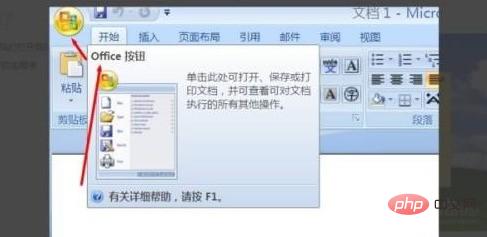
4. Nachdem Sie auf die Office-Schaltfläche geklickt haben, klicken Sie unten auf die Word-Option (wie im Bild gezeigt).

5. Suchen Sie links nach der Registerkarte „Trust Center“ (wie im Bild gezeigt).

6. Klicken Sie nach dem Wechsel zum Kreditcenter rechts auf die Schaltfläche Trust Center-Einstellungen (wie im Bild gezeigt).

6. Klicken Sie nach dem Wechsel zum Kreditcenter rechts auf die Schaltfläche Trust Center-Einstellungen (wie im Bild gezeigt).

Das obige ist der detaillierte Inhalt vonSo aktivieren Sie Makros in Office 2007. So aktivieren Sie Makros in Office 2007. Für weitere Informationen folgen Sie bitte anderen verwandten Artikeln auf der PHP chinesischen Website!
 Teambition
Teambition
 Verwendung der Schreibfunktion
Verwendung der Schreibfunktion
 Was sind die Voraussetzungen für eine Douyin-Liveübertragung?
Was sind die Voraussetzungen für eine Douyin-Liveübertragung?
 Der Unterschied zwischen UCOS und Linux
Der Unterschied zwischen UCOS und Linux
 Was sind die am häufigsten verwendeten Anweisungen in Vue?
Was sind die am häufigsten verwendeten Anweisungen in Vue?
 So lösen Sie das Problem, dass JS-Code nach der Formatierung nicht ausgeführt werden kann
So lösen Sie das Problem, dass JS-Code nach der Formatierung nicht ausgeführt werden kann
 So springen Sie mit Parametern in vue.js
So springen Sie mit Parametern in vue.js
 Was bedeutet Handy-HD?
Was bedeutet Handy-HD?




